
我が家のiPhone、iOS10になってから、やたら頻繁に「iPhoneバックアップに失敗しました」って通知(警告?)が来るようになりました。
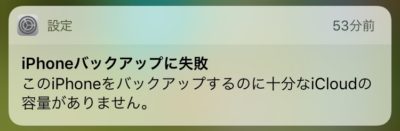
iPhoneバックアップに失敗
このiPhoneをバックアップするのに十分なiCloudの容量がありません。
そもそも使っているiPhoneの容量が64GB。無料で使えるiCloud容量5GBではとても収まらないので、もともとiCloudバックアップは使っていません。しかし、iOS10にアップデートしてから「iCloudバックアップ」が標準でオンになってしまったのか、ピコンピコンと上記のような警告の表示が出るように。
…正直、鬱陶しい。
バックアップ自体はMacで行なっているので、iCloudでバックアップするつもりはありませんし、「iCloudバックアップ」の設定をオフにすることにしました!
…と思ったら、意外と「iCloudバックアップ」設定オフの方法がわかりにくい。設定自体は非常にカンタンだったのですが、設定場所が見つけにくいですね…
ということで、今回は「iCloudバックアップ」設定オフの方法を解説します!
「iCloudバックアップ」をオフにする方法
「バックアップに失敗」からは設定できない
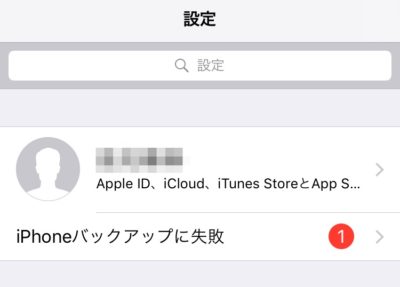
「設定」アイコンにも赤いバッジが表示されていますが、「設定」を開くと「iPhoneバックアップに失敗 1」と表示されています。
ここをタップすると…
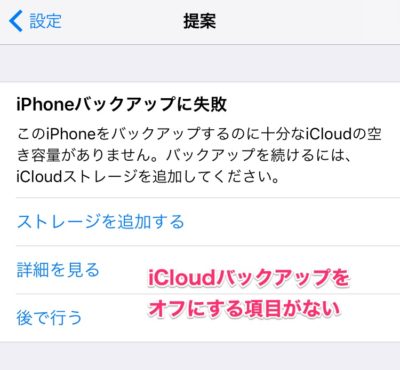
「提案」という画面に切り替わりますが、iCloudバックアップ自体をオフにする設定はありません。
「iCloudの容量を増やす(有料)」か、「詳細を見る(ヘルプページに飛ぶ)」か、「後で行う(先延ばしにする。結局またバックアップ失敗が表示される)」しかないわけです。要するにここでの選択肢は「有料でiCloudの容量増やしてね!あ。あとで決めてもいいよ!」ということ。
そんなにiCloudバックアップさせたいのか…!?
埒があかないのでおとなしく戻りましょう。
「iCloudバックアップ」をオフにする手順
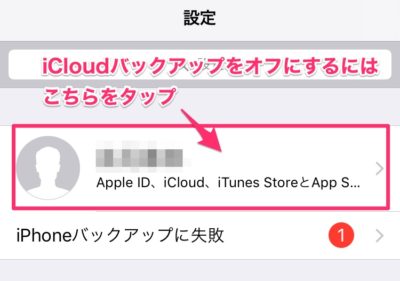
「設定」のトップに戻ります。
「iPhoneバックアップに失敗」の上にある「名前(Apple IDで登録しているもの)」をタップ。
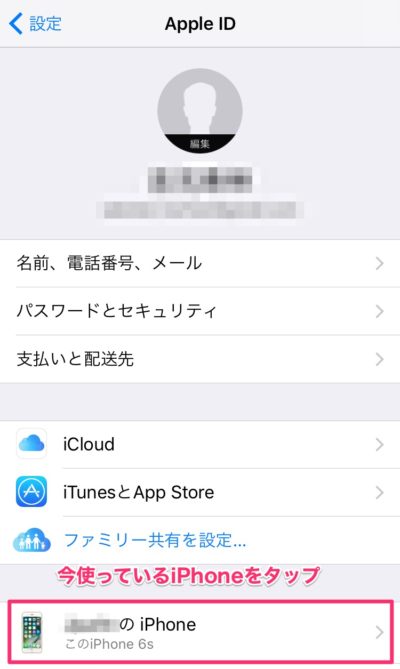
「Apple ID」の設定画面になります。
画面下の方に、同じApple IDで使用しているデバイス(iPhoneやiPad)が表示されているので、お使いのiPhoneをタップします。
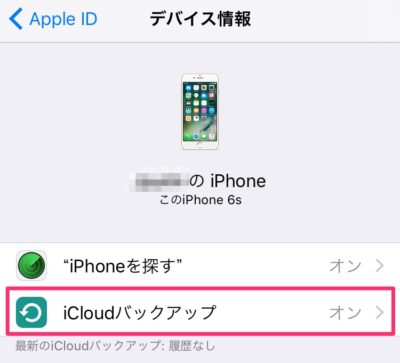
「デバイス情報」の設定画面になります。
「iCloudバックアップ」が「オン」になっているので、ここをタップ。
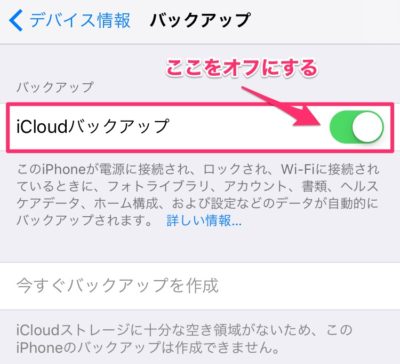
「iCloudバックアップ」の右にあるスイッチをタップ。
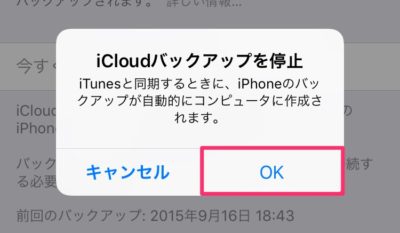
「iCloudバックアップを停止」のダイアログが表示されるので、「OK」
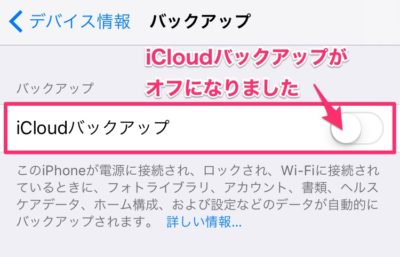
「iCloudバックアップ」がオフになりました。
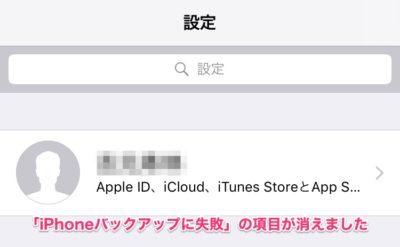
「設定」のトップに戻ると、「iPhoneバックアップの失敗」の項目が消えています。
これで、「iCloudバックアップ」をオフにできました。
まとめ
「iCloudバックアップ」機能…確かに意識せずバックアップしてくれるのは便利。ですが、iPhone自体の容量が肥大化している現状では、有料プランでなければまず使えないでしょう(無料は5GBまで)。
「パソコンにつないでバックアップ取るから問題ない!」って人は、「iCloudバックアップ」はオフにしておく方が吉。頻繁に「バックアップ失敗」って通知が来るのはけっこう煩わしいですからね。ただ、「設定オフの方法」が若干わかりにくかったので、今回記事として紹介しました。
「失敗の通知がうるさい!」と思われている方は、参考にされてください。











